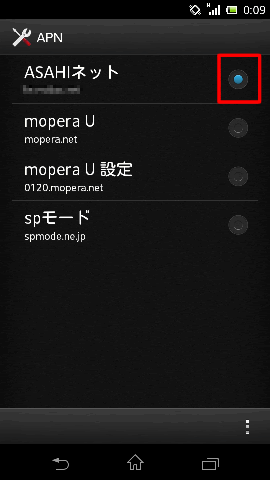ASAHIネット LTE 「ANSIM」設定 Android 4.0
このページについて
このページでは SONY Xperia SO-05D を例に、「Android 4.0.4」で<LTE対応端末を前提に「ASAHIネット LTE 「ANSIM」」の接続設定方法をご案内しております。
ご利用の機種、Androidのバージョンでは手順が異なる場合がありますので、あらかじめ了承ください。
設定の前に
- あらかじめお手持ちのLTE端末に「ASAHIネット LTE 「ANSIM」」のSIMカードを挿入し、認識されている必要があります。
- 通信端末へのSIMカード挿入方法は端末の説明書、またはメーカーにご確認ください。
- 設定の際はSIMカードと一緒にお送りしている「ASAHIネット LTE 接続設定ガイド(台紙)」をお手元にご用意ください。
新規設定
-
STEP1
設定の起動
ホーム画面上端から下部へスライドし、ステータス画面を呼び出します。
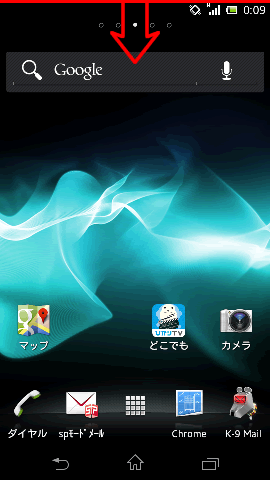
右上の設定ボタンを選択します。
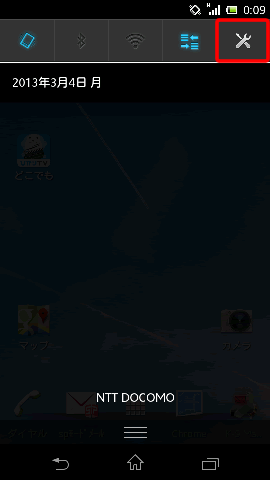
-
STEP2
設定
「無線とネットワーク」から「その他」を選択します。
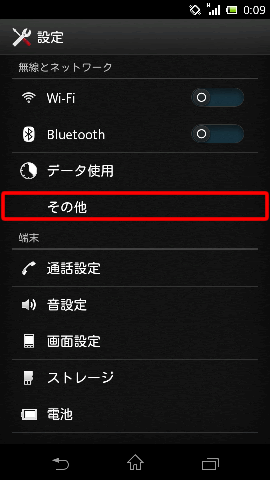
「モバイルネットワーク」を選択します。
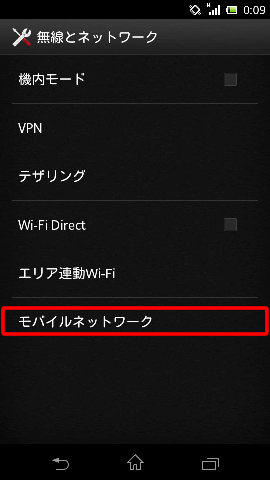
-
STEP3
モバイルネットワーク設定
「ネットワークモード」にLTEが含まれていることを確認します。
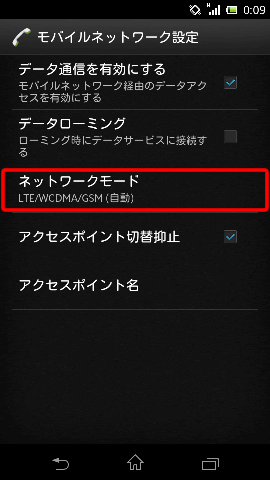
LTEが含まれていない場合は「LTE/WCDMA/GSM(自動)」または「LTE/WCDMA」を選択してください。
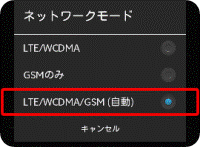
「アクセスポイント名」を選択します。
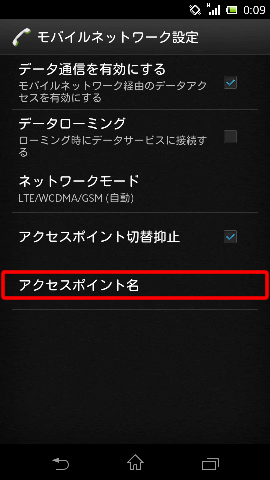
右下のメニューから「新しいAPN」を選択します。
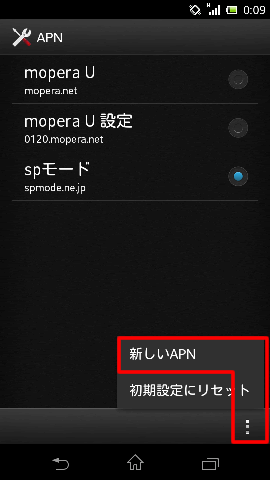
-
STEP4
アクセスポイントの編集
以下のように入力します。
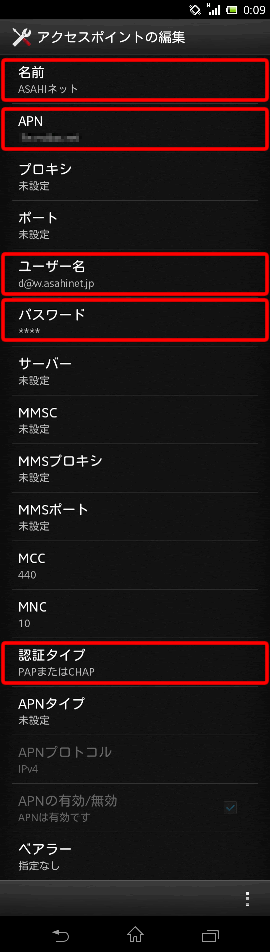
LTE(Xi)対応端末をご利用の場合
名前 任意(例:ASAHIネット) APN lte.mobac.net ユーザー名 3ギガプラン
7ギガプラン
20ギガプラン
50ギガプラン
1日110MBプランd@w.asahinet.jp
f@w.asahinet.jp(固定IPの場合)128Kプラン d@x.asahinet.jp
f@x.asahinet.jp(固定IPの場合)パスワード 0000 (ゼロゼロゼロゼロ) 認証タイプ PAPまたはCHAP 入力したら右下のメニューから「保存」を選択します。
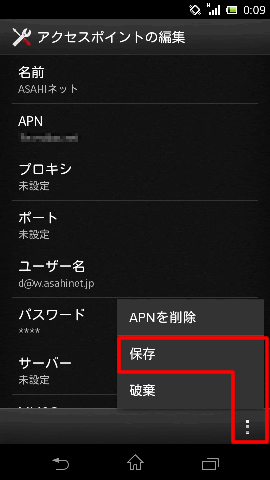
今設定したAPNをデフォルトにして設定は完了です。